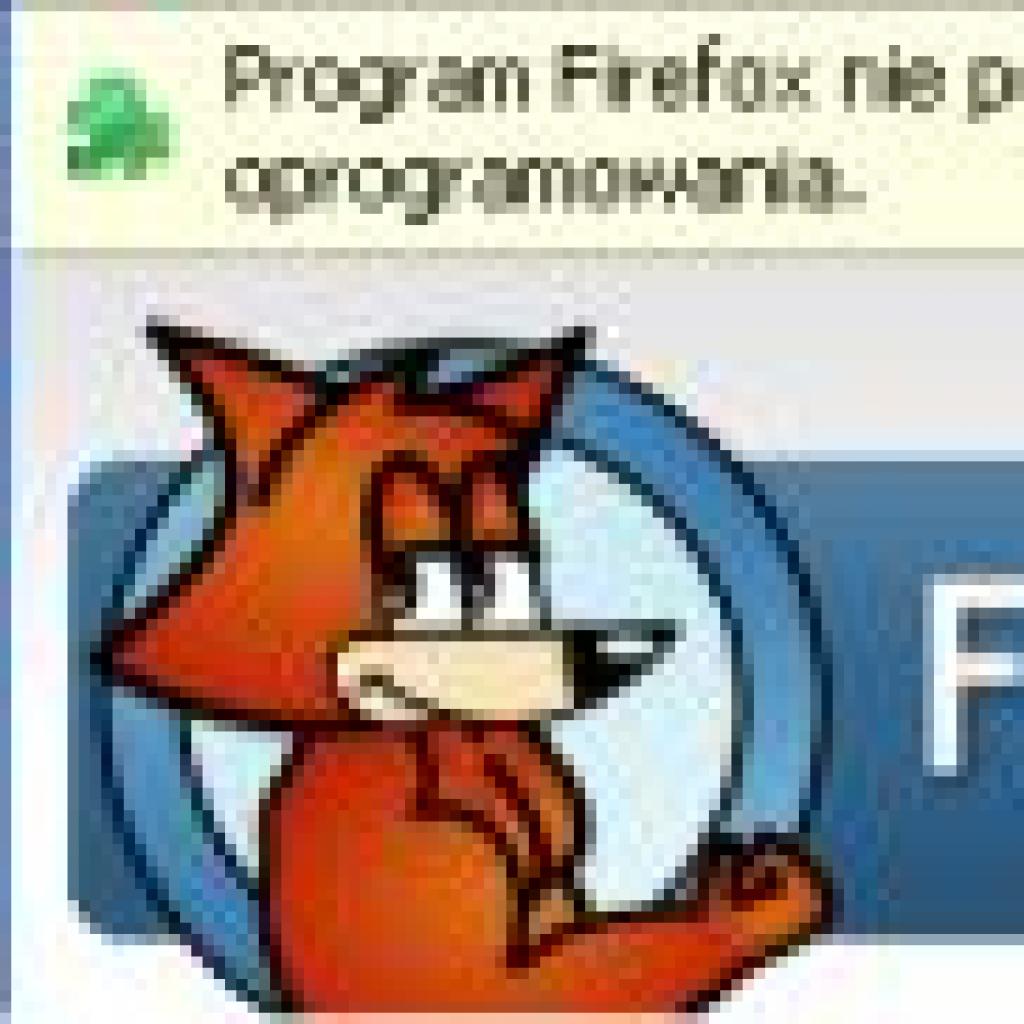Przyspieszanie przeglądarki Firefox
Twoja przeglądarka Firefox pracuje bardzo wolno. Na szczęście nie jesteś skazany na kilkuminutowe oczekiwanie na otwarcie strony. Istnieje dodatek o nazwie Fasterfox, który umożliwia skonfigurowanie ustawień przeglądarki w celu szybszej jej pracy.
Aby zainstalować ten dodatek w przeglądarce Firefox:- Na stronie http://fasterfox.mozdev.org/installation.html kliknij odnośnik Install Fasterfox 2.0.0.
- W górnej części okna zostanie wyświetlony pasek bezpieczeństwa. Kliknij Zmień opcje, a następnie Zezwól.
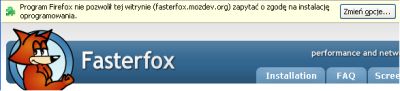
Rys. Pasek bezpieczeństwa uniemożliwiający zainstalowanie oprogramowania po wciśnięciu dowolnego odnośnika prowadzącego do pliku
- Kliknij Zamknij i ponownie wciśnij link Install Fasterfox 2.0.0.
- Wyświetlone zostanie okienko, w którym kliknij Zainstaluj.
- Po pobraniu danych wciśnij przycisk Uruchom ponownie program Firefox.
- Następnie w głównym oknie programu kliknij Narzędzia/Dodatki.
- Zaznacz dodatek Fasterfox i wciśnij przycisk Opcje.
- W oknie narzędzia możesz wybrać jeden ze zdefiniowanych poziomów optymalizacji pracy przeglądarki (Domyślny – ustawienia standardowe, Delikatne, Optymalne, Turbo) lub samemu skonfigurować rozszerzenie po zaznaczeniu Zaawansowane.
- Gdy wybierzesz jeden z określonych profili, kliknij OK, jeśli wybrałeś Zaawansowane, zacznij konfigurować dodatek. Masz do dyspozycji karty: